Wie man ein Azure-Architektur-Diagramm zeichnet
Edraw Content-Team
Möchten Sie Ihr Azure-Architekturdiagramm zeichnen?
EdrawMax ist auf die Erstellung von Diagrammen und Visualisierungen spezialisiert. In diesem Artikel erfahren Sie alles darüber, wie Sie Ihr Azure-Architekturdiagramm mit Leichtigkeit zeichnen können. Testen Sie es jetzt kostenlos!
Ein Azure-Architekturdiagramm ist eine einfache Möglichkeit, die Cloud Computing-Services eines Unternehmens visuell darzustellen. Es visualisiert die Bereitstellung und das Hosting einer beliebigen Anwendung auf Azure Cloud Services. Fast alle der Fortune 500 Unternehmen nutzen diesen Service. Der Hauptzweck des Einsatzes der Azure-Architektur ist kostengünstig, schnell und flexibel.
Die Erstellung und Pflege eines Azure-Architekturdiagramms hilft Benutzern, das Netzwerkdesign auf allen Ebenen schnell zu verstehen. Das Layout von Azure vereinfacht die Arbeit für neue Ingenieure und Berater, die das Netzwerkdesign verstehen und schnell mit der Fehlersuche beginnen müssen. Die Erstellung eines Azure-Diagramms kann eine zeitaufwändige Aufgabe sein, aber mit EdrawMax können Sie mühelos ein Azure-Architekturdiagramm erstellen.
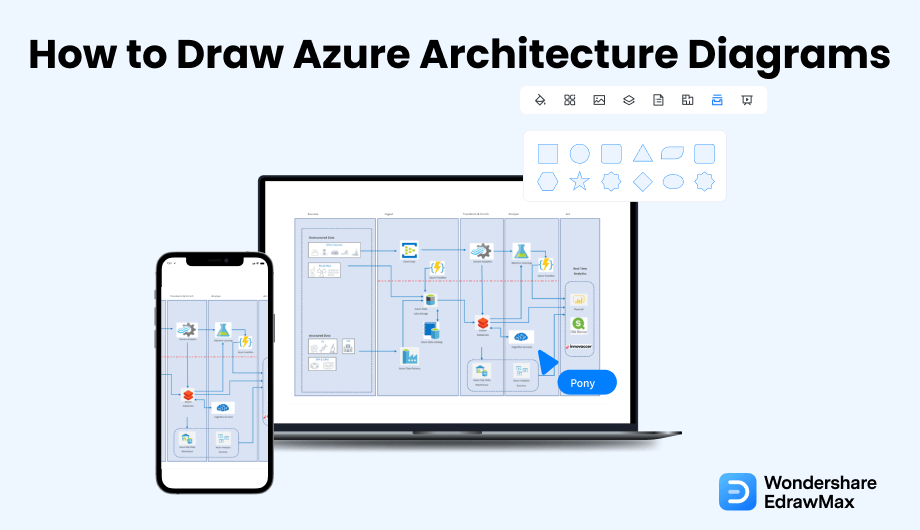
1. Was beinhaltet ein Azure-Architekturdiagramm?
Wenn Sie ein Azure-Architekturdiagramm für das Netzwerk Ihres Unternehmens erstellen, sollten Sie einige Dinge beachten. Es handelt sich um komplexe Diagramme mit einer beträchtlichen Ansammlung von Informationen. Es erfordert mehr Aufmerksamkeit für Details. Wenn Sie also Azure-Diagramme zeichnen, sollten Sie einige Dinge beachten.
- Edge-Netzwerk:
Es fungiert als Verbindungspunkt zwischen dem Microsoft-Netzwerk und anderen Netzwerken wie dem Internet und dem Unternehmensnetzwerk. Außerdem bietet es Internet- und ExpressRoute-Peering in das Azure-Diagramm.
- Wide Area Network:
Es fungiert als intelligentes Microsoft-Backbone-Netzwerk, das den gesamten Globus abdeckt. Es bietet Ihnen Konnektivität zwischen Azure-Regionen.
- Regionales Gateway:
Es ist ein Sammelpunkt für alle Rechenzentren in einer Azure-Region. Es bietet massive Konnektivität zwischen den Rechenzentren innerhalb einer Azure-Region, z.B. mehrere hundert Terabits pro Zentrum.
- Datencenter-Netzwerk:
Es bietet Konnektivität zwischen Servern innerhalb des Rechenzentrums mit geringer überzeichneter Bandbreite.
Die oben genannten Netzwerkelemente sind so konzipiert, dass sie maximale Verfügbarkeit bieten, um das immer aktive, immer verfügbare Cloud-Geschäft zu unterstützen. Die Redundanz dieser Komponenten ist beabsichtigt und in das Netzwerk eingebaut, vom physischen Aspekt bis hin zur Kontroll-Etikette.
- Edge-Netzwerk;
- Wide Area Network;
- Regionales Netzwerk von Gateways;
- Datacenter-Netzwerk;
2. Vorbereitungen für das Zeichnen eines Azure-Architekturdiagramms
Nachdem Sie nun die entscheidenden Elemente der Betrachtung verstanden haben, ist es an der Zeit, mit den Vorbereitungen fortzufahren, die Sie treffen müssen, bevor Sie mit Ihrem Azure-Architekturdiagramm beginnen. Denken Sie daran, dass dies nur wesentliche Punkte sind und je nach Ihren Ressourcen, Ihrer Netzwerkorganisation und Ihrer Umgebung variieren können.
- Erkennen Sie die Zusammenhänge
Wie Sie wissen, dreht sich beim Networking alles um Verbindungen und Sie müssen sie verstehen. Bevor Sie beginnen, sollten Sie einen groben Plan erstellen, wie alles platziert wird. Notieren Sie sich alle Ihre Netzwerkinfrastrukturen und wie sie miteinander verbunden sind.
- Berücksichtigen Sie die Informationen, die Sie übermitteln
Wir müssen unser Publikum kennen und uns überlegen, welche Informationen wir übermitteln wollen. Deshalb sollten wir eine physikalische und logische Sichtweise nicht um ihrer selbst willen vertreten. Diese Diagramme sollten klar und deutlich sein, damit jeder eine genaue Vorstellung davon hat. Wir müssen den Zuhörern keine praktischen und beispielhaften Architekturdiagramme erklären.
- Berücksichtigen Sie das Netzwerk-Layout
Die Azure-Architekturdiagramme lassen sich in die Szenarioansicht, die logische Ansicht, die physische Ansicht, die Entwicklungsansicht, etc. einteilen. Jede Ansicht bietet einen ungewöhnlichen Einblick in das Netzwerksystem. Sie sollten sich also überlegen, welche Art von Ansicht am besten zu Ihnen passt.
- Planen Sie für die Zukunft
Wenn es um Cloud Networking geht, ist es glaubhaft, dass Sie Ihre Computing-Ressourcen in Zukunft erweitern müssen. Sie sollten also ein Layout erstellen, das nicht viele Änderungen erfordert, wenn Sie neue Komponenten oder Beziehungen hinzufügen möchten.
3. Wie man ein Azure-Architekturdiagramm im Allgemeinen zeichnet
Es gibt zwei Möglichkeiten, ein Azure-Architekturdiagramm zu zeichnen. Zum einen gehen wir traditionell an den Ort des Geschehens, analysieren den Ort und beginnen mit unserem architektonischen Fachwissen zu zeichnen. Eine andere Möglichkeit ist die Verwendung von EdrawMax und den kostenlosen Vorlagen, die diese beliebte Software bietet. Bevor wir Ihnen zeigen, wie einfach es ist, mit kostenlosen Vorlagen und Symbolen ein Azure-Architekturdiagramm zu erstellen, möchten wir Ihnen zunächst die traditionellen Methoden vorstellen.
- Definieren Sie die Architektur Ihrer Anwendung:
Bevor Sie ein Azure-Architekturdiagramm zeichnen, müssen Sie sich die Architektur Ihres Vorhabens vorstellen und beschreiben. Da sich das Layout von Cloud-Diensten von Zeit zu Zeit ändert, ist es wichtig, dass Sie sich Gedanken über die Planung machen, bevor Sie mit der Gestaltung beginnen. Sie können ein besseres Diagramm erstellen, wenn Sie einen genauen Entwurf im Kopf haben. Sie können es als Basis für Ihre Illustration verwenden.
- Identifizieren Sie die wichtigsten Komponenten:
Der nächste Schritt besteht darin, den primären Mechanismus Ihres Azure-Diagramms zu erklären. Wenn es um die Cloud geht, müssen Sie viele Grundelemente hinzufügen, die mit Ihrem Architekturdesign kommunizieren. Es wäre gut, wenn Sie ein optimiertes Azure-Diagramm hätten, um Ihr Diagramm zu perfektionieren. In diesem Schritt müssen Sie die wichtigen Komponenten auswählen und die nicht wichtigen eliminieren. Sie können auch Symbole und Zeichen verwenden, um die Komponenten darzustellen.
- Zeichnen Sie den Informationsfluss:
Nachdem Sie dem Diagramm die Hauptelemente hinzugefügt haben, müssen Sie im nächsten Schritt diese Komponenten miteinander verbinden, um einen Informationsfluss zu erstellen. Um den Daten- und Informationsfluss zu verdeutlichen, können Sie einen Pfeil zwischen den Konstituenten zeichnen. Sie können diese Elemente auch gruppieren, einen Rahmen um sie herum zeichnen und sie mit Linien verbinden, indem Sie einige Elemente verwenden, die derselben Kategorie angehören. Möglicherweise benötigen Sie für eine bessere Erklärung auch mehr Details.
- Verwalten Sie die Cloud-Architektur:
Es wäre hilfreich, wenn Sie ein einfach zu informierendes und zu aktualisierendes Azure-Architekturdiagramm erstellen würden, das Ihnen beim Versuch, einen Mechanismus einfach hinzuzufügen, entgegenkommt. Es wird auch helfen, es zum besseren Verständnis zu modifizieren. Auch wenn Sie diesen Schritt nicht ausführen, wird Ihr Diagramm einwandfrei funktionieren. In diesem Schritt können Sie jedoch zwischen dem bestehenden Zustand Ihrer Architektur und den zukünftigen Zuständen variieren.
- Review:
Nachdem Sie das Azure-Diagramm fertiggestellt haben, müssen Sie es noch überprüfen. Er ist genauso notwendig wie jeder andere Schritt bei der Erstellung eines Azure-Architekturdiagramms. Sie müssen das Gesamtdesign, jede Komponente und den Informationsfluss von Anfang an überprüfen. Lassen Sie es von einem vertrauenswürdigen Zeitgenossen überprüfen, um eventuelle Fehler zu entdecken. So können Sie es ändern, falls ein Fehler im Diagramm auftaucht.
Überblick über die Standardmethode zum Zeichnen von Azure-Architekturdiagrammen:
- Definieren Sie die Architektur Ihrer Anwendung;
- Identifizieren Sie die wichtigsten Komponenten;
- Zeichnen Sie den Informationsfluss;
- Verwalten Sie die Cloud-Architektur;
- Review;
4. Wie man ein Azure-Architekturdiagramm in EdrawMax zeichnet
Nachdem Sie nun die komplizierten Schritte gesehen haben, zeigen wir Ihnen zwei einfache Methoden zur Erstellung eines Azure-Architekturdiagramms in EdrawMax.
4.1 Zeichnen Sie Azure-Architektur-Diagramme von Grund auf neu
Schritt 1 Öffnen Sie EdrawMax und melden Sie sich an
Wenn Sie die Offline-Version von EdrawMax verwenden, dann öffnen Sie das Tool in Ihrem System. Wenn Sie aus der Ferne zusammenarbeiten möchten, gehen Sie zum EdrawMax Download und melden Sie sich mit Ihrer registrierten E-Mail-Adresse an. Wenn Sie das Tool zum ersten Mal benutzen, können Sie sich mit Ihrer persönlichen oder beruflichen E-Mail-Adresse registrieren. Gehen Sie zu "Netzwerk" und klicken Sie auf "Azure".
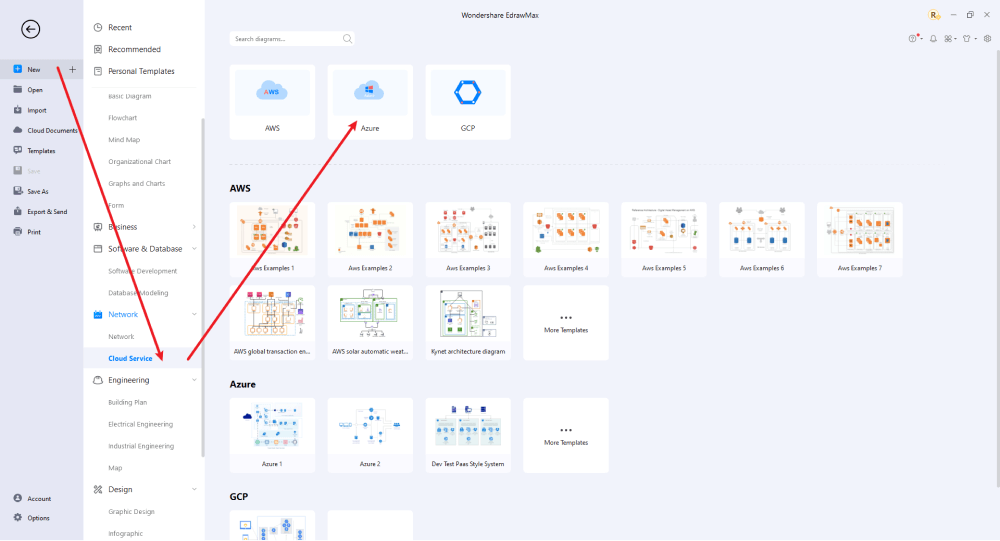
Schritt 2 Öffnen Sie eine neue Arbeitsfläche
Sie können mit diesem Zeichenprogramm auch Azure-Architekturdiagramme schnell und professionell von Grund auf erstellen. Das Programm hat eine einfache Oberfläche und viele Funktionen, wie das Importieren von Bildern, das Hinzufügen und Ändern von Formen, das Ändern von Farben, das Zeichnen mit Bleistift und vieles mehr. Es ist ganz einfach, eine Grundskizze zu erstellen und diese nach Ihren Maßen zu skalieren.
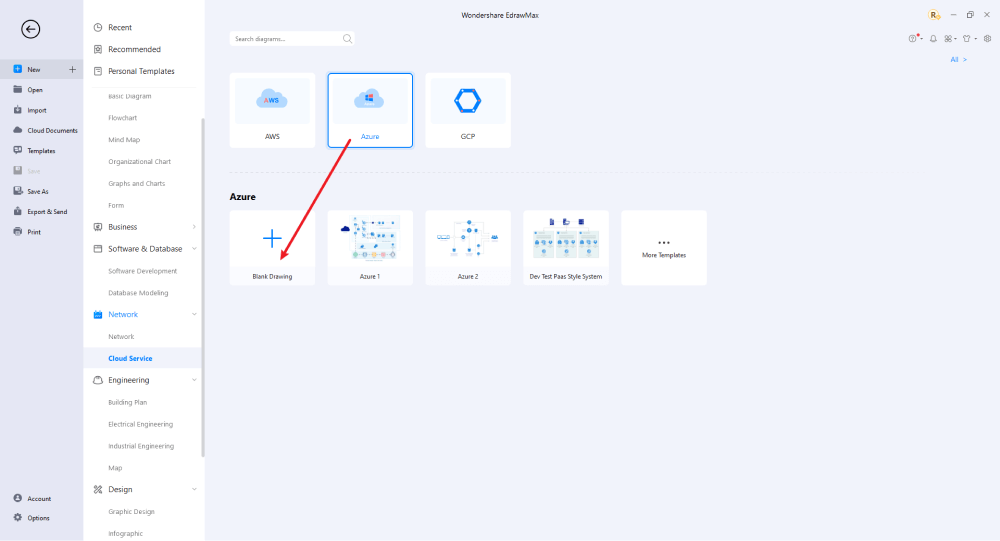
Schritt 3 Symbole auswählen
Um Ihre Azure-Architekturdiagramme zu verbessern, müssen Sie Symbole einfügen. Sehen Sie sich den Abschnitt "Symbole" an und suchen Sie "Vordefiniertes Symbol".
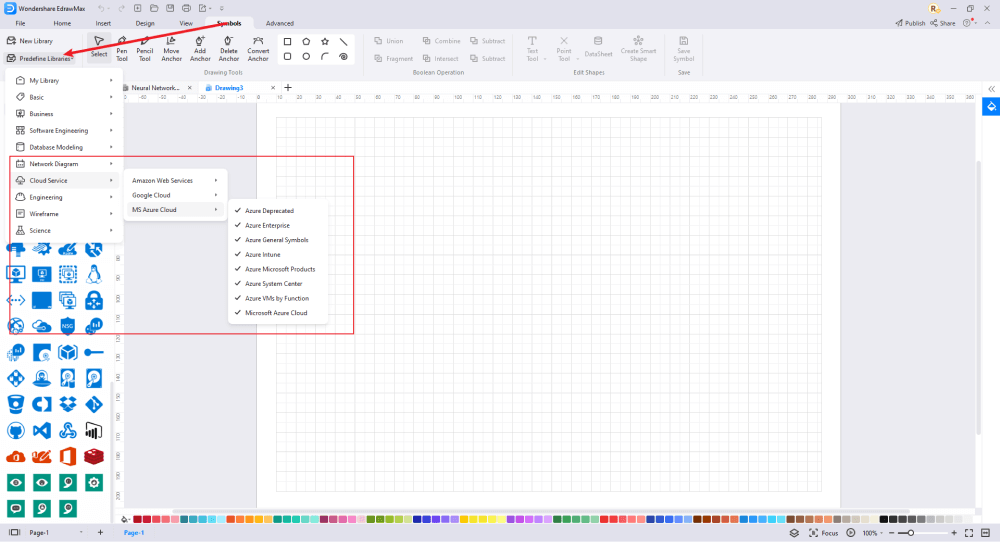
Schritt 4 Elemente hinzufügen
Nachdem Sie alle Symbole in die Zeichnung des Azure-Architekturdiagramms importiert haben, können Sie sie auf der Arbeitsfläche platzieren. Sie können Hardscape- und Softscape-Zeichnungen und alle anderen Elemente im Abschnitt Element des Netzwerk-Zeichenplans hinzufügen. Verwenden Sie die Symbolleisten auf der rechten Seite des Bildschirms, um die Farbe, Größe, Schriftart, etc. zu ändern.
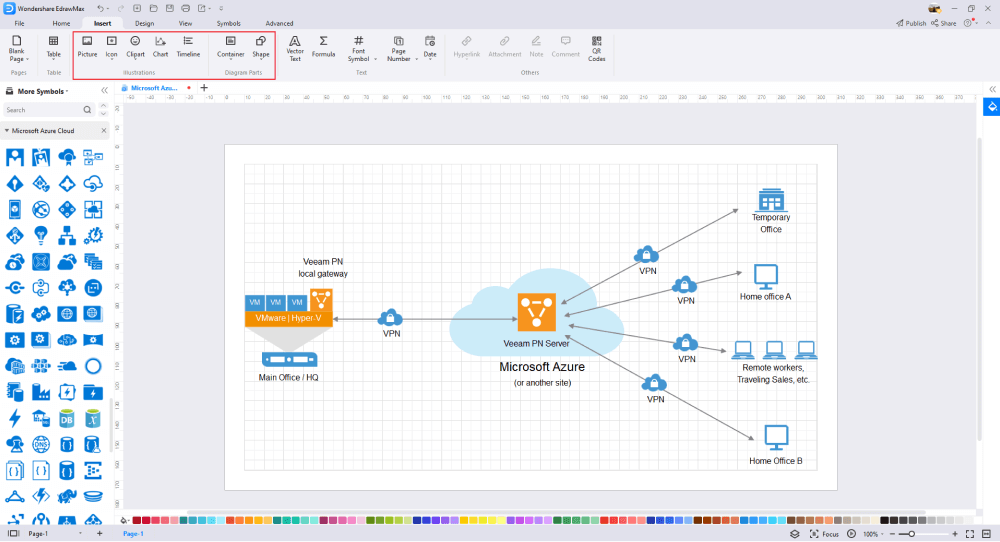
Schritt 5 Speichern & Exportieren
Nachdem Sie Ihr Azure-Architekturdiagramm entworfen haben, können Sie es in verschiedene Formate exportieren, z.B. JPG, PDF, PNG und viele andere Formate, die mit Microsoft Office mitgeliefert werden. Sie können das Netzwerklayout auch auf Plattformen für soziale Medien wie Twitter, Facebook, LinkedIn, etc. teilen.
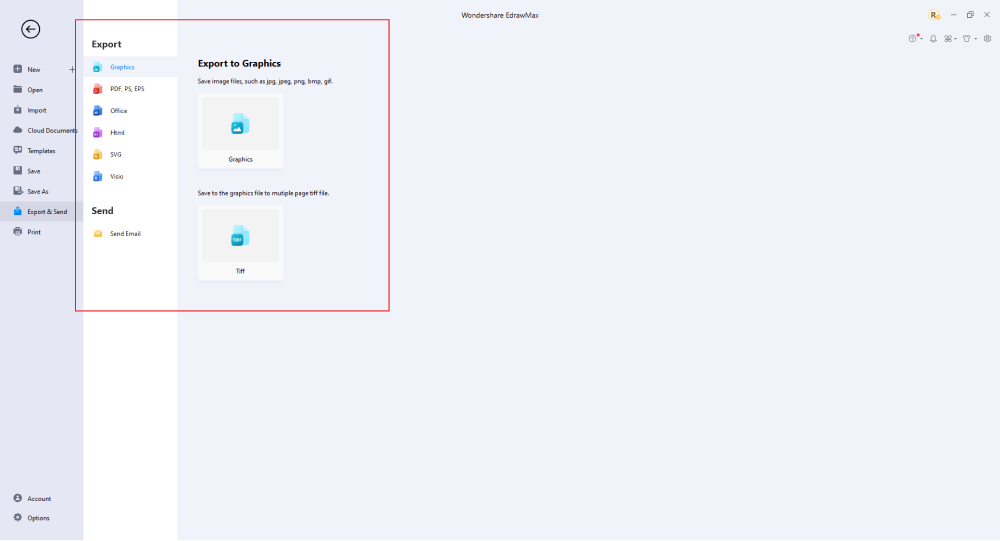
4.2 Zeichnen Sie ein Azure-Architekturdiagramm aus integrierten Vorlagen
Schritt 1 Anmeldung bei EdrawMax
Wenn Sie die Offline-Version von EdrawMax verwenden, dann öffnen Sie das Tool in Ihrem System. Wenn Sie aus der Ferne zusammenarbeiten möchten, gehen Sie zum EdrawMax Download und melden Sie sich mit Ihrer registrierten E-Mail-Adresse an. Wenn Sie das Tool zum ersten Mal benutzen, können Sie sich mit Ihrer persönlichen oder beruflichen E-Mail-Adresse registrieren. Gehen Sie zu "Neu" und klicken Sie auf die Kategorie "Cloud-basierter Dienst". Klicken Sie dann auf "Azure".
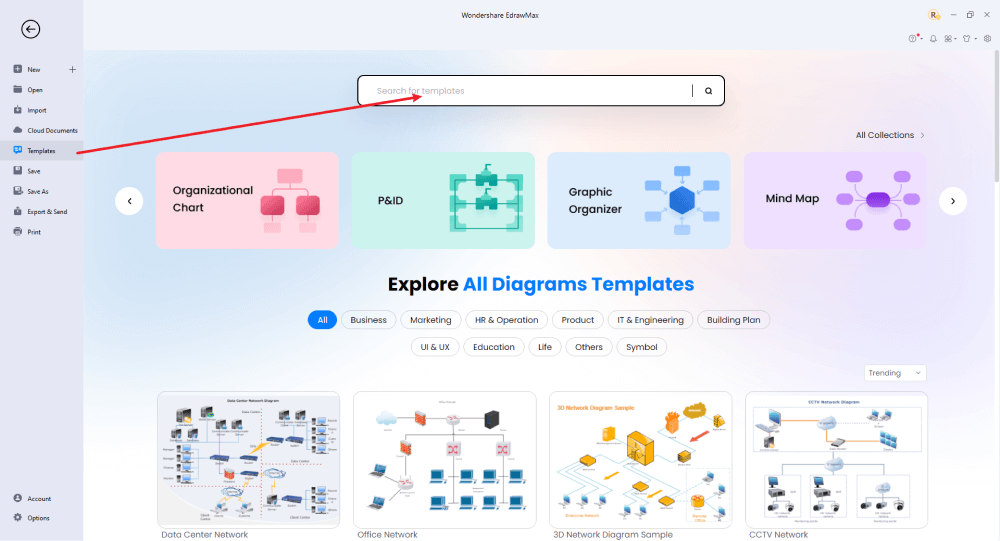
Schritt 2 Wählen Sie eine Vorlage
In der Vorlagen-Community finden Sie Hunderte von integrierten Vorlagen, die Sie sofort verwenden können. Wählen Sie eine Vorlage aus, die Ihrem idealen Azure-Architekturdiagramm sehr ähnlich ist und duplizieren Sie sie auf "Sofort verwenden".
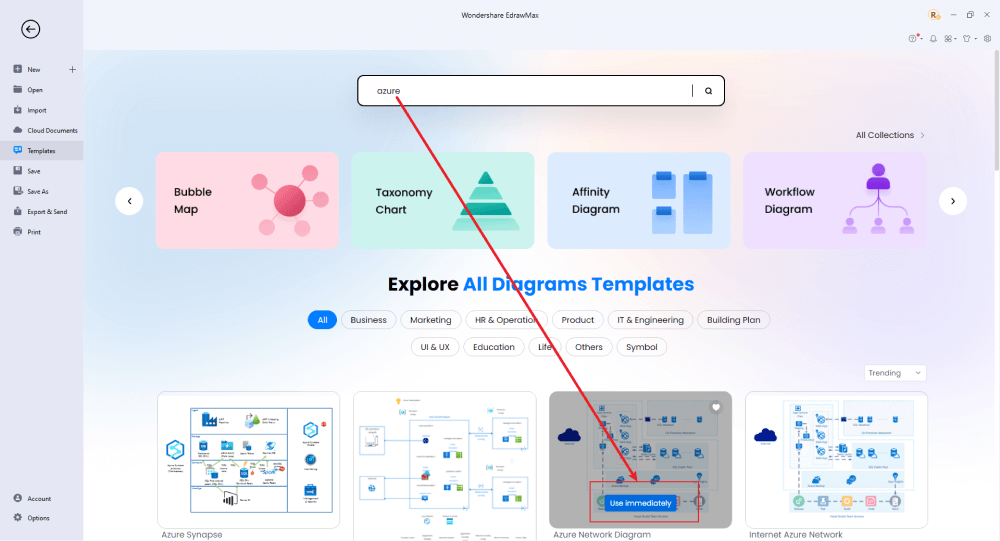
Schritt 3 Komponenten hinzufügen
Vergewissern Sie sich zunächst, dass Sie die kostenlose integrierte Vorlage in die EdrawMax-Arbeitsfläche importiert haben und dann können Sie die grundlegenden Details ändern. Sie können die Hintergrundfarbe, den Text und das Layout ändern. Sie können je nach Ihren Vorstellungen verschiedene Arten von Azure-Architekturdiagrammen zeichnen, z.B. mit dem Symbol für 3D-Netzwerkdiagramme. Wählen Sie einfach die Symbolleisten auf der oberen oder rechten Seite der Arbeitsfläche und suchen Sie die gewünschten Funktionen.
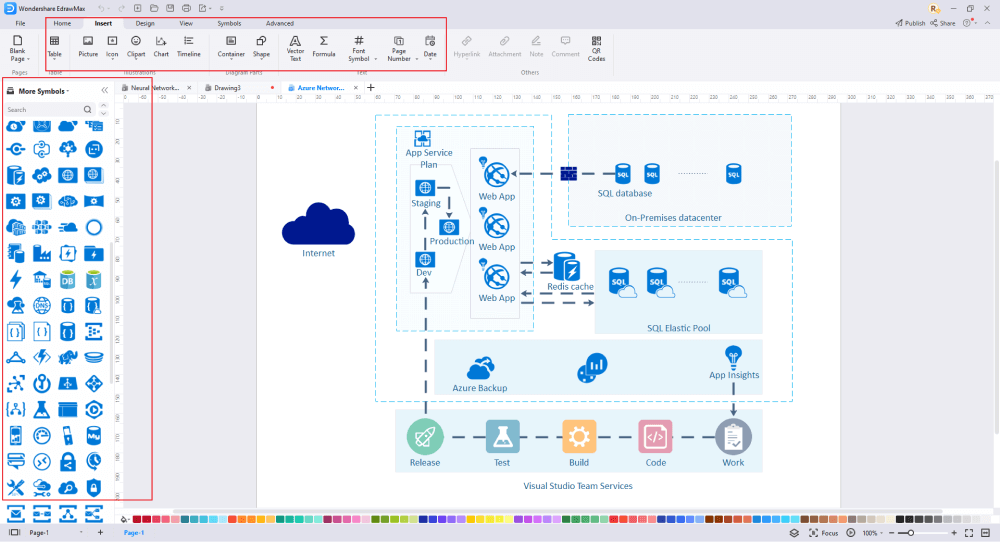
Schritt 4 Exportieren oder Veröffentlichen
Sobald Ihr Azure-Architekturdiagramm fertig ist, können Sie es wie in der Anleitung beschrieben in verschiedenen Dateiformaten speichern oder es in der Vorlagen-Community veröffentlichen, damit die anderen 25 Millionen registrierten Benutzer es sehen und sich von Ihrer Azure-Architekturzeichnung inspirieren lassen können. Klicken Sie auf die "Veröffentlichen" Schaltfläche oben rechts auf der Arbeitsfläche und geben Sie Ihre Vorlagendetails ein, wie z.B. Vorlagentitel, Beschreibung und Tag, um Ihre Zeichnung mit anderen zu teilen.
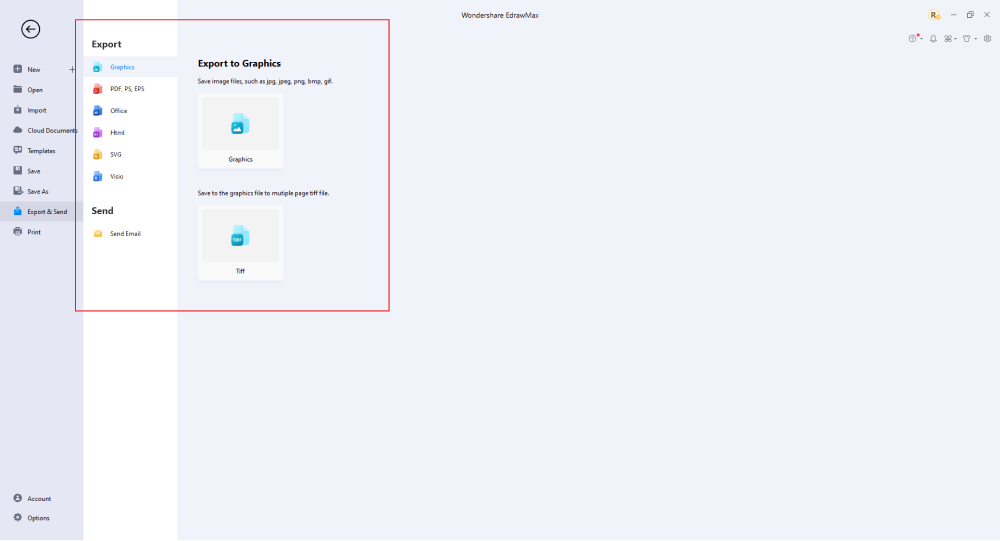
Im Grunde ist es ganz einfach, ein Azure-Architekturdiagramm in EdrawMax zu zeichnen. Nehmen Sie einfach eine Vorlage und passen Sie sie weiter an, ziehen Sie professionelle Azure-Symbole per Drag & Drop, um Ihre Diagramme zu verbessern. Wenn Sie immer noch nicht wissen, wie Sie ein Azure-Architekturdiagramm in EdrawMax zeichnen können, sehen Sie sich das Video unten an oder erfahren Sie mehr in unserem Youtube-Kanal.
5. Tipps & Überlegungen
Egal, ob Sie Ihr Diagramm von Grund auf neu erstellen oder eine Vorlage verwenden, EdrawMax bietet eine Vielzahl von Tools, die den gesamten Prozess für Anfänger und Profis einfach erscheinen lassen. Wenn Sie jedoch ein Anfänger sind, empfehlen wir Ihnen, mit einer Azure-Vorlage zu beginnen. Aber wenn Sie ein Profi sind, der seine kreative Seite entdecken möchte, dann ist es die perfekte Entscheidung, mit einer leeren Arbeitsfläche zu beginnen. Hier haben wir die Vorteile der einzelnen Methoden aufgelistet.
Vorteile der Erstellung von Azure-Architekturdiagrammen von Grund auf:
- Es ist für professionelle Maker von Diagrammen geeignet.
- Es hilft Ihnen, Ihre kreative Seite zu entdecken.
- Sie werden alle wichtigen Details verstehen, wenn Sie sie selbst erstellen.
- Sie müssen keine Zeit mit der Bestellung und Anpassung der Komponenten an Ihre Bedürfnisse verbringen.
- Sie können Ihre eigenen Diagramme erstellen und andere dazu anregen, dies ebenfalls zu tun.
Vorteile der Arbeit mit einer Vorlage:
- Es ist die beste Möglichkeit für Anfänger, mit einer Vorlage zu beginnen.
- Es entlastet auch und steigert die Effizienz.
- Es kann die Designs imitieren.
- Technisch gesehen werden diese Diagramme korrekt sein.
- Es sorgt für Einheitlichkeit durch eine vorgegebene Struktur und ein vorgegebenes Layout.
5.1 Symbol-Bibliotheken
Eine Symbolbibliothek ist wie eine Toolbox für Designer: Ein Ort, an dem alle Symbole und Vorlagen gespeichert werden, die für bestimmte Aufgaben benötigt werden. Mehrere wichtige Symbole fallen unter Azure-Architekturdiagramme. EdrawMax hat eine enorme Symbolbibliothek mit Hunderttausenden von Symbolen aufgebaut, die den Designern zur Verfügung stehen und die bei der Erstellung von Azure-Architekturdiagrammen eine entscheidende Rolle spielen. Außerdem enthält die Symbolbibliothek nützliche Funktionen wie die Möglichkeit, Ihre Grafiken einzubetten, zu drehen, in der Größe zu verändern und in der Farbe an Ihre Zeichenfläche anzupassen.
Bei EdrawMax finden Sie all diese detaillierten Symbole, die Ihnen bei der Erstellung des Azure-Architekturdiagramms helfen werden. Wenn Sie in bestimmten Fällen die Symbole nicht finden, können Sie ganz einfach Ihr eigenes Haussymbol erstellen, indem Sie die Symbole oder Formen importieren und in Ihrer persönlichen Symbolbibliothek speichern.
5.2 Vorlagen-Community
EdrawMax verfügt über eine umfangreiche Vorlagen-Community, die sich auf 25 Millionen registrierte Benutzer erstreckt. Es ermöglicht den Benutzern einen schnellen Start. Diese effizient gestalteten Vorlagen sind vollständig anpassbar. Außerdem haben Sie die Freiheit, sie je nach Projektanforderung zu ändern. Wenn Sie Ihr Diagramm erstellen, können Sie mit dieser kostenlosen Azure-Architekturdiagrammsoftware Ihr Design auch in der Vorlagen-Community veröffentlichen, wo es andere Designer inspirieren kann, genau wie Sie.
6. Kostenlose Azure Architektur Diagramm Software
Die Erstellung des Azure-Architekturdiagramms kann eine schwierige Aufgabe sein. Diese Diagramme erfordern eine Menge Aufwand und technische Details, die berücksichtigt werden müssen. Außerdem ist das keine große Sache, wenn Sie das richtige Tool wie EdrawMax von Wondershare haben. Mit diesem All-in-One Diagramming Tool und überraschenden Funktionen, Vorlagen-Communities und einer Symbolbibliothek erstellen Sie im Handumdrehen Diagramme wie ein Profi. Hier finden Sie einige Funktionen von EdrawMax, dem perfekten Tool zur Erstellung eines Azure-Architekturdiagramms:
- Während Sie die Form auf die Arbeitsfläche ziehen, können Sie die Abmessungen und die Position der Form anzeigen.
- Es fügt der obersten Ebene des Diagramms ein Wasserzeichen hinzu.
- Das Tool unterstützt auch das Löschen eines Flussdiagrammsymbols und behält auch andere Symbole bei.
- Es hilft Ihnen, die Freigabefunktion zu optimieren, indem Sie QR-Codes freigeben und ein Verfallsdatum festlegen.
- Es verfügt über eine benutzerfreundliche Oberfläche mit intelligenter automatischer Ausrichtung.
- Es ist auch mit verschiedenen Formaten wie PDF, PPT, VISIO, GIF, etc. kompatibel. Es ermöglicht Ihnen, Dateien zu exportieren und weiterzugeben, ohne an die Plattform gebunden zu sein.
7. Abschließende Gedanken
Ein Azure-Architekturdiagramm ist technisch und erfordert ein grobes Layout, bevor Sie mit den neuen Vorlagen beginnen. Es wird Ihnen helfen, beim Zeichnen des Diagramms Ihr Publikum und den Zweck des Plans zu berücksichtigen.
EdrawMax ist sehr leistungsfähig und enthält viele Funktionen, die es ermöglichen, sehr ausgefeilte Modelle zu erstellen, die für die Entwicklung von Apps mit künstlicher Intelligenz verwendet werden können. Mit diesem All-in-One Tool können Sie in wenigen Minuten professionelle Diagramme erstellen. Im Gegensatz zu anderen Anwendungen bietet es kostenlos anpassbare Vorlagen und eine Reihe von standardisierten Symbolen, um nahtlose Azure-Architekturdiagramme zu erstellen.
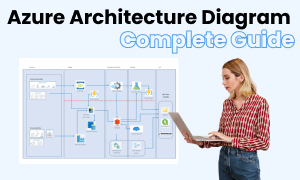
Azure Architektur Diagramm Vollständiger Leitfaden
In diesem vollständigen Leitfaden erfahren Sie alles über Azure-Architekturdiagramme, wie z.B. Azure-Architekturdiagrammtypen, Azure-Architekturdiagrammsymbole und wie man ein Azure-Architekturdiagramm erstellt.
Das könnte Ihnen auch gefallen


